Di era digital yang serba cepat, kompatibilitas antar versi perangkat lunak seringkali menjadi kunci kelancaran kolaborasi dan pertukaran informasi. Microsoft Word, sebagai salah satu pengolah kata paling dominan di dunia, tidak luput dari dinamika ini. Setiap versi baru membawa peningkatan fitur dan perubahan format yang, meskipun bermanfaat, terkadang dapat menimbulkan tantangan ketika berinteraksi dengan versi yang lebih lama. Salah satu skenario yang umum dihadapi pengguna adalah ketika dokumen yang dibuat atau diedit di Microsoft Word 2013 perlu dibagikan atau diedit di lingkungan yang masih menggunakan Microsoft Word 2010.
Meskipun Word 2013 memperkenalkan berbagai pembaruan signifikan, termasuk antarmuka pengguna yang diperbarui, fitur peninjauan yang lebih baik, dan integrasi cloud yang lebih dalam, dokumen yang disimpan dalam format default Word 2013 (.docx) tidak selalu sepenuhnya kompatibel dengan versi sebelumnya, terutama Word 2010. Beberapa elemen format yang lebih canggih atau fitur baru mungkin tidak dikenali atau ditampilkan dengan benar di Word 2010, yang berpotensi merusak tampilan dokumen atau bahkan menghapus sebagian konten.
Oleh karena itu, kemampuan untuk mengubah dokumen Word 2013 ke format yang kompatibel dengan Word 2010 menjadi keterampilan yang sangat berharga. Artikel ini akan memandu Anda secara mendalam melalui berbagai metode dan pertimbangan yang diperlukan untuk memastikan transisi dokumen Anda berjalan mulus dan tanpa kehilangan data atau pemformatan.
Mengapa Konversi Diperlukan?
Sebelum kita menyelami cara melakukan konversi, penting untuk memahami alasan di balik kebutuhan ini:
- Kolaborasi: Alasan paling umum adalah bekerja dengan kolega, klien, atau institusi yang masih menggunakan versi Word yang lebih lama. Memastikan semua pihak dapat membuka dan mengedit dokumen tanpa masalah adalah krusial untuk efisiensi tim.
- Kompatibilitas Sistem: Beberapa organisasi mungkin memiliki kebijakan yang membatasi penggunaan perangkat lunak versi terbaru karena alasan keamanan, lisensi, atau pemeliharaan.
- Penghematan Sumber Daya: Perangkat lunak versi lama terkadang membutuhkan sumber daya sistem yang lebih sedikit, yang bisa menjadi pertimbangan bagi pengguna dengan komputer yang spesifikasinya terbatas.
- Menghindari Kehilangan Fitur: Fitur-fitur baru di Word 2013, seperti SmartArt yang ditingkatkan, objek yang disematkan, atau jenis grafik tertentu, mungkin tidak ditampilkan atau berfungsi di Word 2010. Mengonversi dokumen akan memaksa fitur-fitur ini untuk diubah menjadi format yang lebih umum.
Metode Utama untuk Mengubah Word 2013 ke Word 2010
Microsoft Word menyediakan mekanisme bawaan yang sangat efektif untuk menangani masalah kompatibilitas ini. Metode utama yang akan kita bahas adalah:
- Menyimpan sebagai Tipe File Lain (Save As): Ini adalah cara paling langsung dan umum digunakan.
- Menggunakan Pemeriksa Kompatibilitas: Fitur ini membantu mengidentifikasi potensi masalah sebelum konversi.
Mari kita telaah masing-masing metode ini secara rinci.
Metode 1: Menyimpan sebagai Tipe File Lain (Save As)
Fitur "Save As" di Word tidak hanya untuk menyimpan dokumen dengan nama atau lokasi yang berbeda, tetapi juga untuk mengubah format filenya. Untuk mengonversi dokumen Word 2013 ke format yang dikenali oleh Word 2010, Anda perlu menyimpannya dalam format "Word 97-2003 Document" atau "Word Document" (yang versi ini biasanya merujuk pada format .docx yang kompatibel dengan versi yang lebih lama, namun format .doc lebih aman untuk kompatibilitas maksimal dengan versi sebelum 2007).
Langkah-langkah:
-
Buka Dokumen Anda di Word 2013: Pertama, buka dokumen Word 2013 yang ingin Anda konversi.
-
Akses Menu "File": Klik pada tab "File" yang terletak di sudut kiri atas layar.
-
Pilih "Save As": Dari menu drop-down "File", pilih opsi "Save As".
-
Pilih Lokasi Penyimpanan: Klik "Browse" untuk memilih lokasi di komputer Anda di mana Anda ingin menyimpan dokumen yang dikonversi.
-
Ubah Tipe File: Di jendela "Save As" yang muncul, temukan bagian "Save as type" (atau "Simpan sebagai tipe"). Klik pada dropdown di sampingnya.
- Untuk Kompatibilitas Maksimal (Sangat Direkomendasikan untuk Word 2010): Pilih *"Word 97-2003 Document (.doc)"**. Format
.docadalah format klasik yang digunakan oleh Word versi 97 hingga 2003. Ini adalah pilihan paling aman jika Anda ingin memastikan dokumen dapat dibuka di hampir semua versi Word, termasuk Word 2010. - Untuk Kompatibilitas dengan Word 2007 dan yang Lebih Baru (Termasuk 2010): Anda juga dapat memilih *"Word Document (.docx)"**. Namun, perlu dicatat bahwa Word 2013 menggunakan format
.docxyang sedikit berbeda dari yang digunakan di Word 2007/2010. Dalam banyak kasus,.docxdari Word 2013 akan tetap kompatibel dengan Word 2010, tetapi memilih.docmemberikan jaminan yang lebih besar.
- Untuk Kompatibilitas Maksimal (Sangat Direkomendasikan untuk Word 2010): Pilih *"Word 97-2003 Document (.doc)"**. Format
-
Beri Nama File (Opsional): Anda bisa memberi nama file yang sama atau nama baru untuk membedakan versi yang dikonversi.
-
Klik "Save": Setelah memilih tipe file yang diinginkan, klik tombol "Save".
Word 2013 sekarang akan menyimpan salinan dokumen Anda dalam format yang dipilih. Dokumen baru ini siap untuk dibuka dan diedit di Microsoft Word 2010.
Pertimbangan Saat Menggunakan "Save As":
- Kehilangan Fitur Baru: Ketika Anda mengonversi ke format
.docatau format yang lebih lama, fitur-fitur yang spesifik untuk Word 2013 yang tidak ada di Word 2010 akan dihilangkan atau diubah. Misalnya, objek SmartArt yang kompleks mungkin diubah menjadi gambar, atau beberapa efek teks mungkin hilang. - Peringatan Kompatibilitas: Setelah Anda memilih untuk menyimpan sebagai tipe file yang lebih lama, Word 2013 mungkin akan menampilkan kotak dialog "Compatibility Checker" (Pemeriksa Kompatibilitas). Ini adalah fitur penting yang akan kita bahas selanjutnya.
Metode 2: Menggunakan Pemeriksa Kompatibilitas (Compatibility Checker)
Pemeriksa Kompatibilitas adalah alat yang sangat berguna yang secara proaktif mengidentifikasi masalah yang mungkin timbul ketika dokumen Anda dibuka di versi Word yang lebih lama. Alat ini menganalisis dokumen Anda untuk mencari elemen yang tidak akan didukung atau ditampilkan dengan benar di versi Word yang Anda pilih.
Langkah-langkah untuk Menggunakan Pemeriksa Kompatibilitas:
- Buka Dokumen Anda di Word 2013: Seperti sebelumnya, buka dokumen yang ingin Anda periksa.
- Akses Menu "File": Klik pada tab "File".
- Pilih "Info": Dari menu "File", pilih opsi "Info".
- Klik "Check for Issues": Di panel "Info", Anda akan melihat opsi "Check for Issues" (Periksa Masalah). Klik pada dropdown ini.
- Pilih "Check Compatibility": Dari menu dropdown "Check for Issues", pilih "Check Compatibility" (Periksa Kompatibilitas).
- Jalankan Pemeriksa Kompatibilitas: Jendela "Compatibility Checker" akan muncul. Di bagian atas, Anda akan melihat "Select versions to use when opening this file" (Pilih versi untuk digunakan saat membuka file ini). Klik pada dropdown ini dan pilih "Word 2010". Anda juga bisa memilih "Word 97-2003" jika Anda berencana menyimpan dalam format
.doc. - Periksa Hasilnya: Klik tombol "Check" (Periksa). Pemeriksa Kompatibilitas akan memindai dokumen Anda dan menampilkan daftar masalah yang terdeteksi. Masalah-masalah ini dikategorikan berdasarkan jenisnya (misalnya, Masalah Tampilan, Masalah Performa, dll.).
- Tindak Lanjuti Masalah: Untuk setiap masalah yang terdaftar, Anda dapat mengklik tautan yang terkait untuk mendapatkan informasi lebih lanjut tentang masalah tersebut dan bagaimana cara mengatasinya. Seringkali, masalah dapat diatasi dengan mengubah cara elemen tertentu diterapkan di dokumen Anda sebelum Anda menyimpannya.
Integrasi Pemeriksa Kompatibilitas dengan "Save As":
Penting untuk dicatat bahwa ketika Anda memilih untuk menyimpan dokumen dalam format yang lebih lama (misalnya, memilih "Word 97-2003 Document" di "Save As"), Word 2013 akan secara otomatis menjalankan Pemeriksa Kompatibilitas. Anda akan melihat kotak dialog peringatan yang serupa dengan yang dijelaskan di atas. Anda memiliki opsi untuk:
- Continue (Lanjutkan): Mengabaikan masalah yang terdeteksi dan tetap melanjutkan proses penyimpanan.
- Save As (Simpan Sebagai): Membatalkan operasi penyimpanan saat ini dan kembali ke jendela "Save As" untuk mengubah format file atau melakukan penyesuaian.
Manfaat Menggunakan Pemeriksa Kompatibilitas:
- Identifikasi Dini: Memungkinkan Anda mengetahui potensi masalah sebelum mereka menjadi masalah nyata.
- Pengurangan Risiko Kehilangan Data/Format: Dengan mengatasi masalah yang terdeteksi, Anda meminimalkan risiko bahwa tampilan dokumen Anda akan berubah secara drastis saat dibuka di versi Word yang lebih lama.
- Kontrol Lebih Besar: Memberi Anda kontrol atas bagaimana dokumen Anda akan terlihat di lingkungan yang berbeda.
Tips Tambahan untuk Konversi yang Sukses
Selain menggunakan metode bawaan, ada beberapa praktik terbaik yang dapat Anda terapkan untuk memastikan proses konversi berjalan semulus mungkin:
- Simpan Salinan Cadangan: Selalu buat salinan cadangan dari dokumen asli Anda di Word 2013 sebelum melakukan konversi apa pun. Ini akan memberi Anda titik pemulihan jika terjadi kesalahan.
- Periksa Kembali Dokumen yang Dikonversi: Setelah Anda menyimpan dokumen dalam format Word 2010, buka dokumen tersebut di Word 2010 (atau versi yang Anda targetkan) untuk memeriksanya secara menyeluruh. Perhatikan tata letak, pemformatan, gambar, tabel, dan elemen lainnya untuk memastikan semuanya ditampilkan dengan benar.
- Hindari Fitur Canggih yang Tidak Perlu: Jika Anda tahu dokumen Anda akan sering dibagikan dengan pengguna Word 2010, pertimbangkan untuk meminimalkan penggunaan fitur-fitur yang sangat baru atau spesifik untuk Word 2013. Ini termasuk objek SmartArt yang kompleks, efek teks yang canggih, atau jenis bagan yang tidak umum.
- Gunakan Gaya Dokumen Standar: Menggunakan gaya karakter dan paragraf bawaan Word (seperti Heading 1, Normal, dll.) lebih mungkin untuk diterjemahkan dengan baik antar versi dibandingkan dengan pemformatan manual yang ekstensif.
- Perhatikan Objek yang Disematkan: Objek yang disematkan dari aplikasi lain (seperti Excel atau PowerPoint) mungkin memerlukan penyesuaian. Periksa apakah objek tersebut masih dapat diedit atau ditampilkan dengan benar.
- Uji di Lingkungan Target: Jika memungkinkan, minta rekan kerja yang menggunakan Word 2010 untuk membuka dan mengedit dokumen yang telah Anda konversi. Umpan balik langsung dari pengguna di lingkungan target adalah cara terbaik untuk memastikan kompatibilitas.
- Format Gambar dan Grafik: Gambar dan grafik yang lebih kompleks di Word 2013 mungkin perlu disederhanakan. Mengonversi gambar menjadi format umum seperti JPEG atau PNG dan menyisipkannya kembali bisa menjadi solusi jika ada masalah tampilan.
- Teks Bergaya dan Efek Teks: Efek teks yang canggih seperti bayangan, pantulan, atau iluminasi mungkin tidak sepenuhnya didukung di Word 2010. Jika ini penting, pertimbangkan untuk menerapkan efek yang lebih sederhana atau bahkan mengubah teks menjadi gambar.
Alternatif (Kurang Direkomendasikan)
Meskipun metode bawaan di atas adalah cara yang paling disarankan, ada beberapa alternatif yang bisa dipertimbangkan, meskipun dengan potensi risiko:
- Menyalin dan Menempel (Copy-Paste): Anda bisa mencoba menyalin konten dari dokumen Word 2013 dan menempelkannya ke dokumen baru yang dibuat di Word 2010. Namun, metode ini sangat rentan terhadap kehilangan pemformatan, terutama untuk dokumen yang kompleks. Anda mungkin perlu memformat ulang sebagian besar dokumen.
- Menggunakan Konverter Online: Ada banyak alat konverter online yang mengklaim dapat mengubah format dokumen Word. Namun, berhati-hatilah saat menggunakan alat ini, terutama dengan dokumen sensitif, karena Anda mengunggah file Anda ke server pihak ketiga. Hasilnya juga bisa bervariasi.
Kesimpulan
Mengubah dokumen dari Microsoft Word 2013 ke kompatibilitas Word 2010 adalah proses yang relatif mudah berkat fitur-fitur yang disediakan oleh Microsoft. Metode "Save As" ke format "Word 97-2003 Document (*.doc)" adalah cara yang paling efektif dan aman untuk memastikan kompatibilitas maksimal. Menggunakan Pemeriksa Kompatibilitas sebelum atau selama proses penyimpanan memberikan lapisan perlindungan tambahan, membantu Anda mengidentifikasi dan mengatasi potensi masalah format.
Dengan mengikuti panduan ini dan menerapkan tips tambahan yang telah dibahas, Anda dapat dengan percaya diri mengelola dan berbagi dokumen Anda, memastikan bahwa kolaborasi tetap lancar terlepas dari versi Microsoft Word yang digunakan oleh penerima Anda. Fleksibilitas dalam format dokumen adalah kunci untuk produktivitas yang berkelanjutan di lingkungan kerja yang beragam.




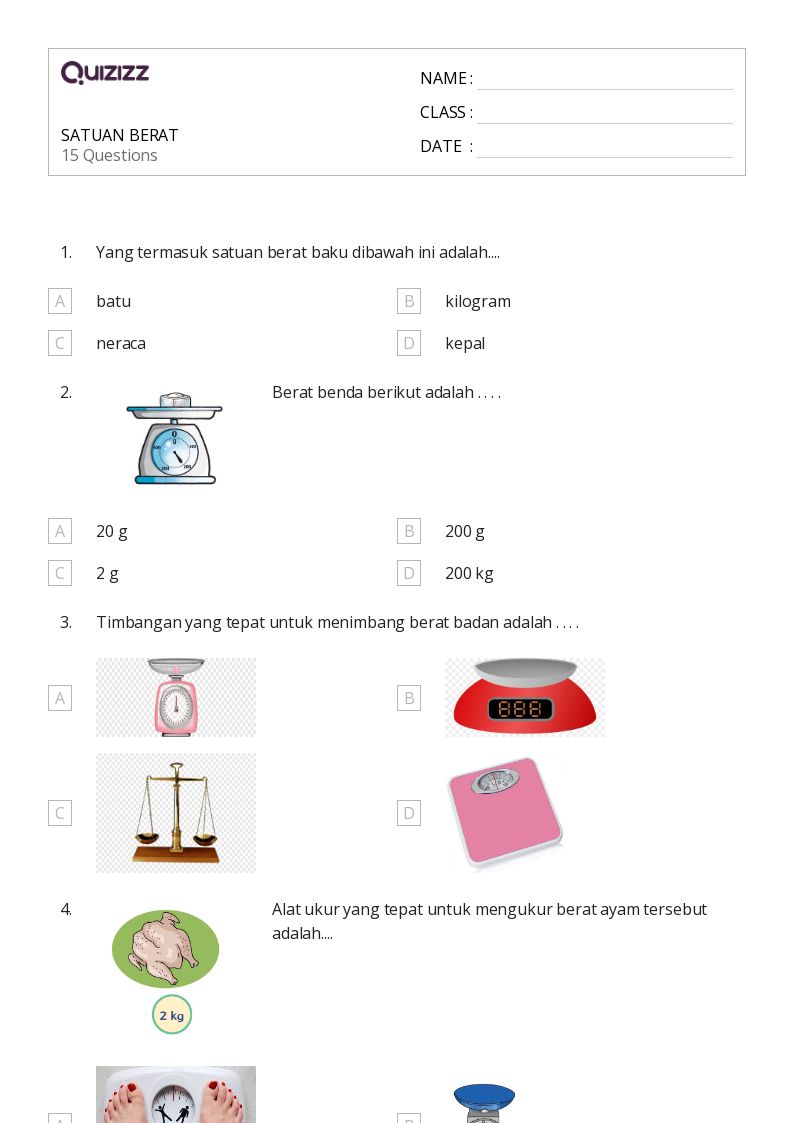
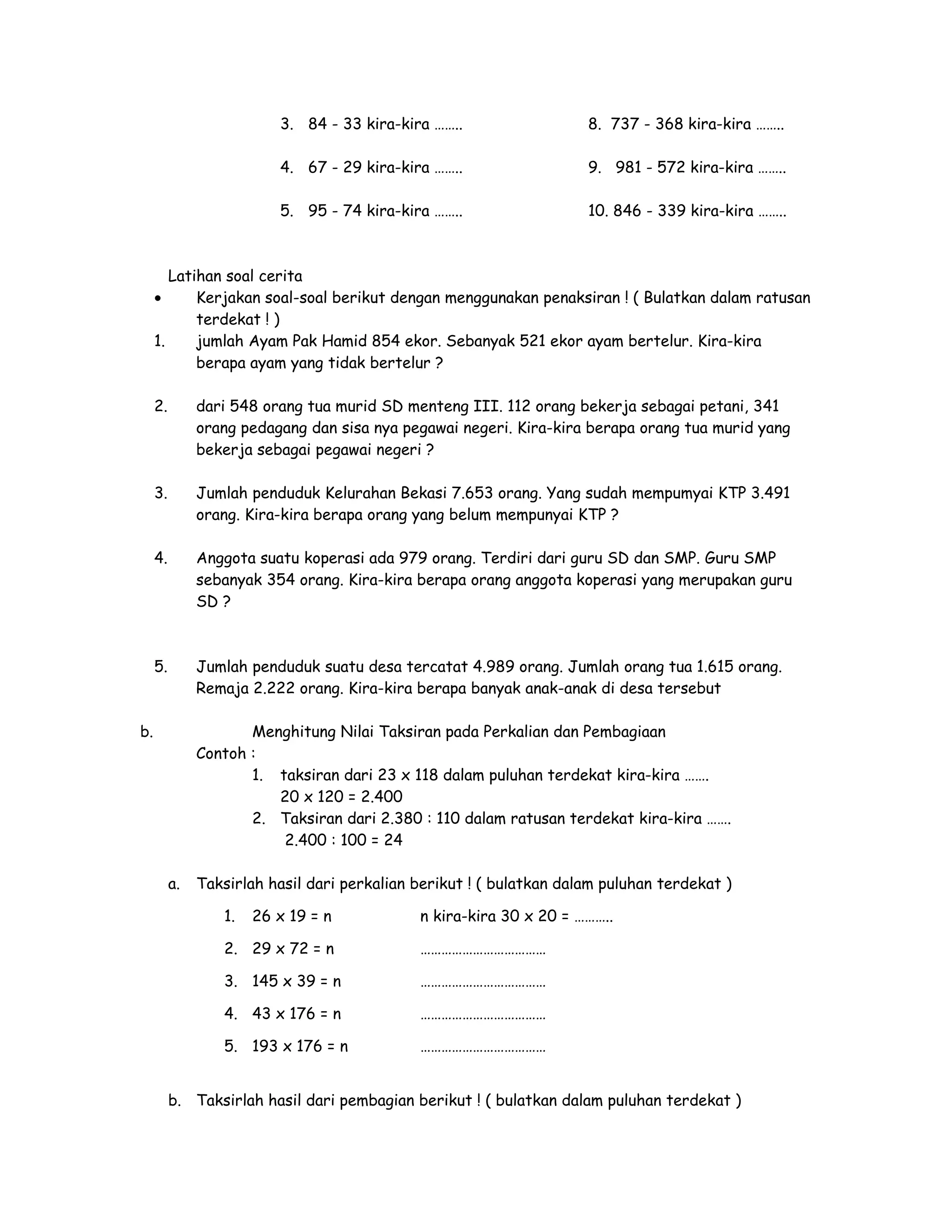
Tinggalkan Balasan